漫画本をデジタル化してスッキリさせる事ができる自炊というものが一般的になってきてますよね。
僕自身もDMMレンタルというものを利用して、家にある漫画や小説を一気にデジタル化しました。
では、そんな自炊した後で気づいた僕のミスと対処を書いていきます。
誰でも一冊くらいはページが狂うと思う
しかし、大量にある漫画を自炊していると精神的にだいぶしんどいですw僕は最初テストした本だけチェックしただけで、後は振り返らずにガンガン自炊しました。
それで、後で自炊してデジタルになった漫画を読んで気づいた・・・あれ!?ページの順番がはちゃめちゃや!!と。本買い直さないとダメかこれ!!と。ていうか自炊セットまたレンタルしないと!!と。
スキャンする時に、逆さに入れてしまってページが入れ替わったり、下から読み込まれず変なところから読み込まれたりしたり、たぶん色々原因はあると思います。大体が自分のケアレスミスによるものだろうけど・・・。
自炊業者に頼めばこういった事はないのだろうけど、著作権の関係でできない漫画も多いから、自分でやらなければいけない本というのもあると思います。
PDForsellでページの順番を入れ替える
たぶん漫画とか小説の自炊をしている人はPDFとして保存していると思うんです。
 そのPDFファイルのページを入れ替えることができるのが、PDForsellという無料ソフトで簡単に行うことができます。無料なんだけど30日限定。それ以降も使いたいのであれば200円だけかかります。個人的には、便利だし本を買って自炊し直すより全然いいかなって思います。
そのPDFファイルのページを入れ替えることができるのが、PDForsellという無料ソフトで簡単に行うことができます。無料なんだけど30日限定。それ以降も使いたいのであれば200円だけかかります。個人的には、便利だし本を買って自炊し直すより全然いいかなって思います。
PDForsellで編集できること
PDForsellは、ページを入れ替えることができるだけでなく、色々なことが編集可能です。
- PDFファイルの結合、分割、回転。
- セキュリティの解除および付加。
- ファイルの順序変更。
- プレビュー表示
- PDFファイルの文書プロパティの編集
- 生成されるPDFのバージョンは1.7まで指定可
- 注釈(コメント)を引き継ぐこと
なので、逆さに読み込まれちゃってるページなんかも修正可能です。
ページを入れ替える手順
では、PDForsellで自炊したデジタル漫画のページを入れ替える方法です。

まずはファイルで自炊した漫画を開きます。ファイルを開くで保存されている自炊漫画を選択すれば表示されます。

一応モザイクかけてますがwこんな感じに表示されます。しかし、この状態だと1つにまとまっている状態なので、全分割をクリックして1ページずつにバラします。

左側のファイルがズラーッとページごとにバラバラになったら、ページがめちゃくちゃの部分をドラッグして入れ替えていきます。読みながら辻褄が合うように入れ替えるので結構時間かかります・・・。何冊も続くと結構精神的にくるので、1日1冊とかでやっていくといいかと。そして、映画とかアニメ流しながらやりましょう。

ページを入れ替えて漫画を修正できたら、結合して保存をクリックして終わりです。
以上になります。漫画の自炊をして後々やっちまったと気づいた人はやってみて下さい。

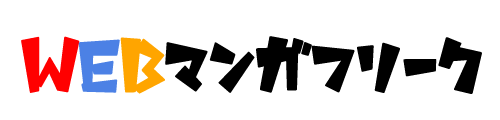












どうも、ぷ~ちんです。
50冊に1冊くらいで存在してました。スキャンする時にもっと横着しないでやっていたらと後悔した瞬間でした。